「Power Automate Desktop」のアクション「フォルダーを空にする」について、具体例をつかって解説をします。
アクションの使い方事例
こちらの例では、指定フォルダーを空にしてメッセージを表示させる設定をしています。
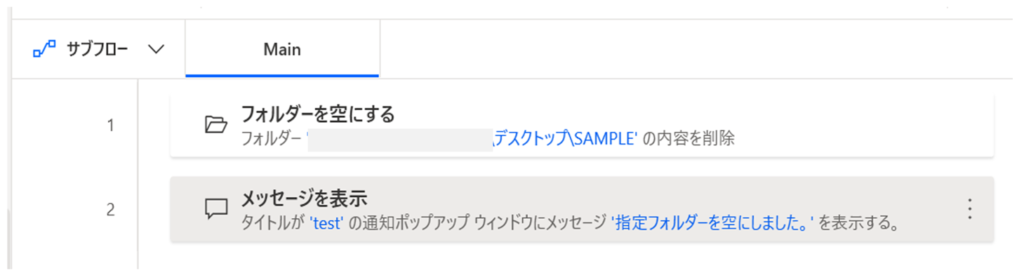
こちらが実行前のフォルダーです。
2つのファイルが保存されています。
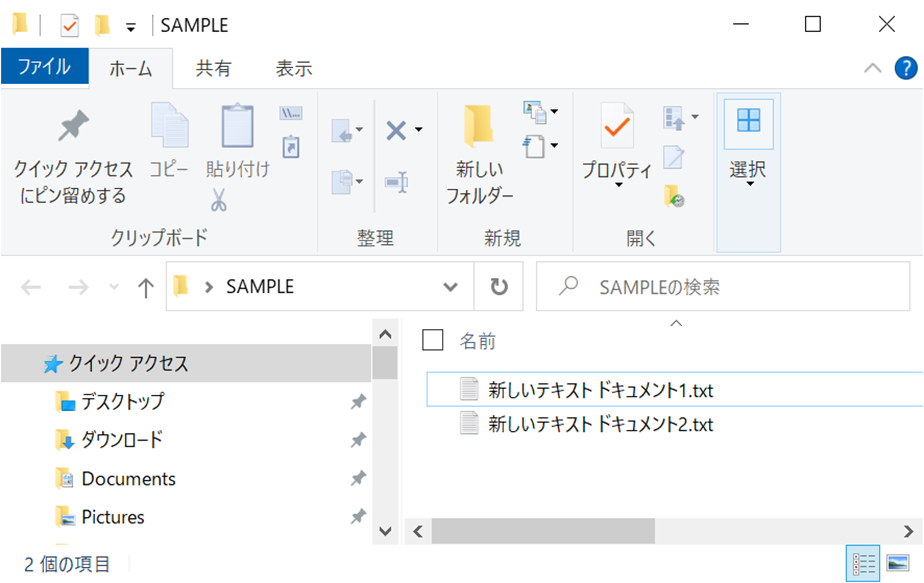
こちらが実行結果です。
保存されていたファイルが削除されてメッセージが表示されます。
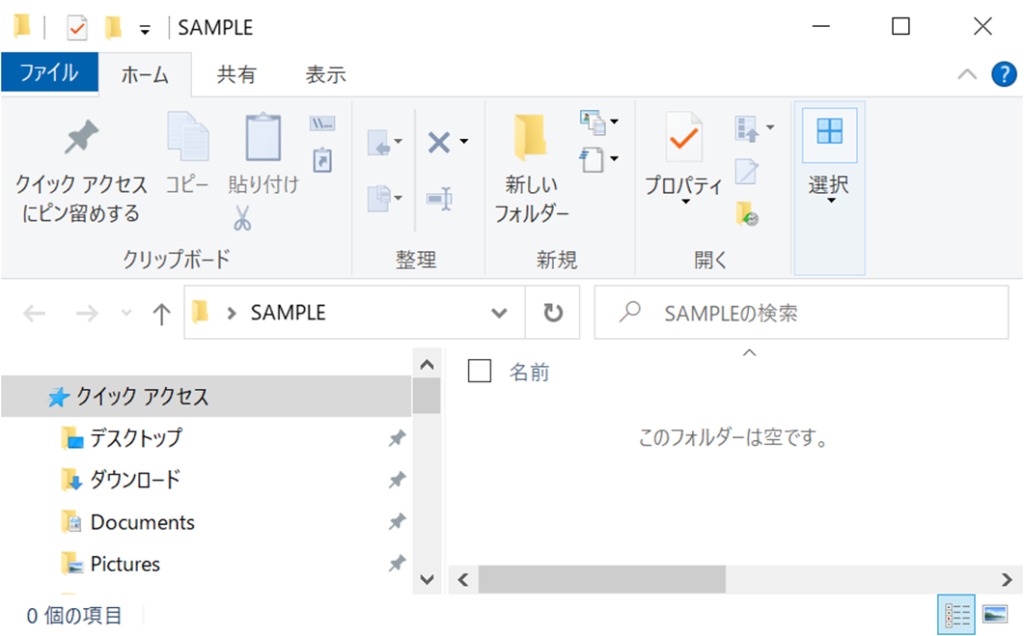
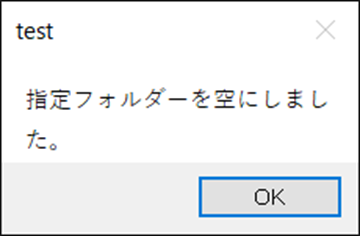
作成方法
ご紹介した例の具体的な作成方法はこちらをご覧ください。
手順1|フォルダーを空にする
フォルダー自体を削除せず、フォルダー(ファイルとサブフォルダー)の内容をすべて削除します。
パラメーターの選択「空にするフォルダー」で対象のフォルダーを指定します。
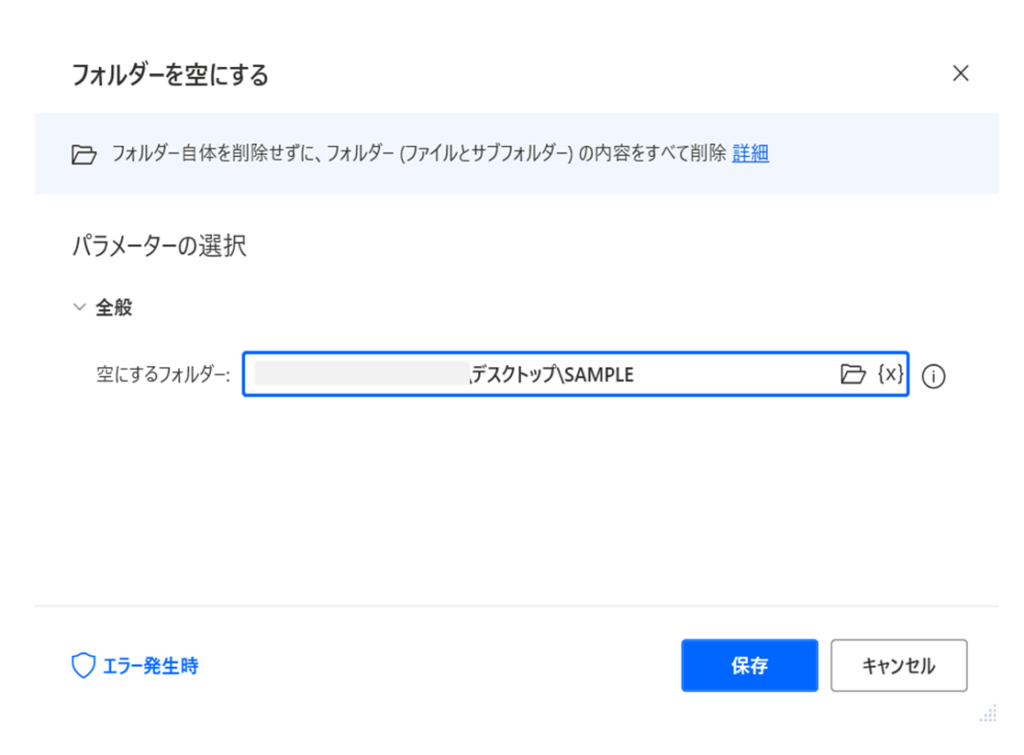
手順2|メッセージを表示
メッセージ表示の設定をします。
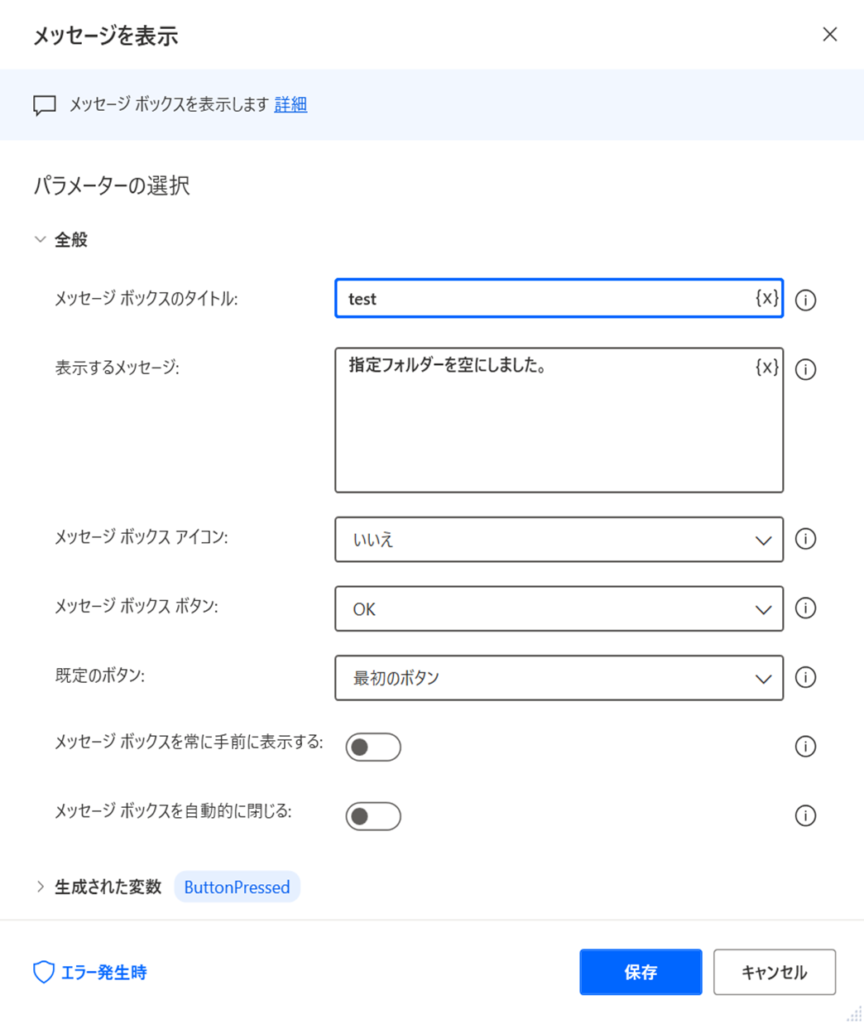
その他の「フォルダー」に関するアクションはこちらをご覧ください。




